windows7系统提示磁盘处于脱机状态怎么解决
有不少windows7系统用户到本站咨询这样一个情况,就是在对磁盘进行操作的时候,总是提示“该磁盘处于脱机状态,因为它与另一个联机磁盘发生签名冲突”,该怎么办呢,为此小编给大家分享一下windows7系统提示磁盘处于脱机状态的具体解决方法。
推荐:萝卜家园win7旗舰版系统下载
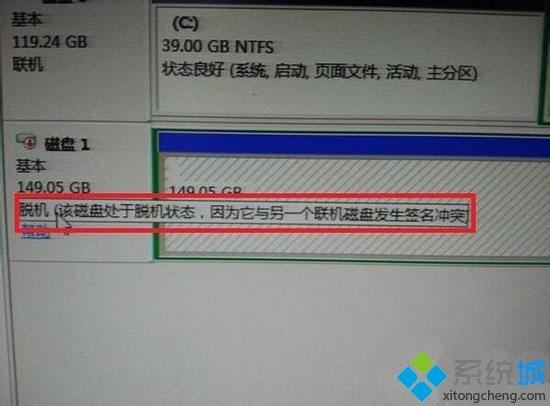
1、右键点击桌面上的计算机(Windows XP 操作系统为 我的电脑)图标→管理;
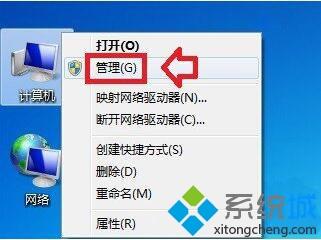
2、计算机管理→磁盘管理;
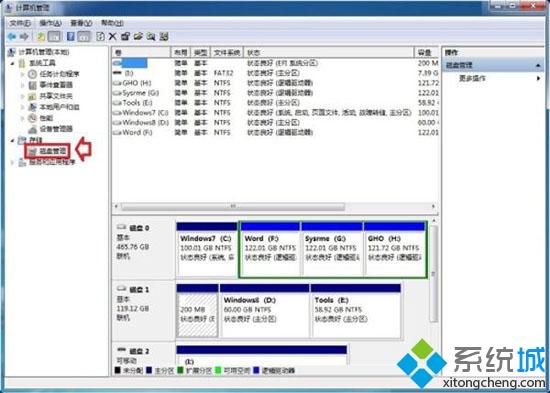
3、右键点击有问题的磁盘(脱机)→弹出菜单中点击脱机;

4、不是在这里点击右键(弹出设置菜单是不一样的);
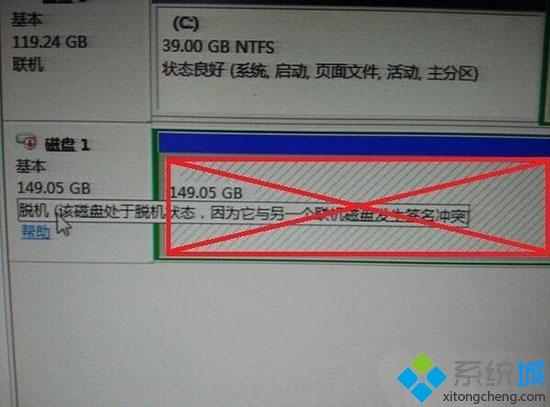
5、再使用鼠标右键点击磁盘的属性菜单,就会有联机的菜单了,点击联机即可恢复正常了;
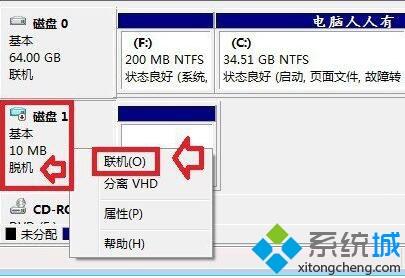
6、还有一种情况是硬盘的数据线接触不良,或者有某一根接线断了,又会导致这种情况的发生,这种情况虽然很少,但是很隐蔽,只有使用排除法替换数据线。

经过上面的方法就可以解决windows7系统提示磁盘处于脱机状态这个问题了,这样磁盘就可以正常使用了。
相关教程:基本磁盘转换成动态磁盘第二个硬盘脱机服务器磁盘脱机怎么解决我告诉你msdn版权声明:以上内容作者已申请原创保护,未经允许不得转载,侵权必究!授权事宜、对本内容有异议或投诉,敬请联系网站管理员,我们将尽快回复您,谢谢合作!










